Sådan slår du skrifttyper op på websteder på desktop og iOS
Miscellanea / / February 12, 2022
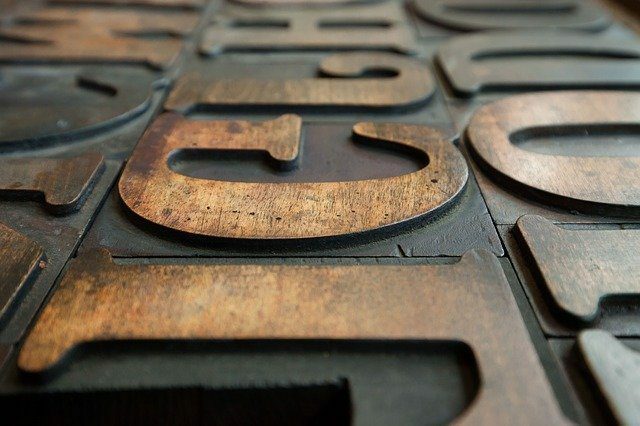
Da jeg så på det første udkast til designet til vores nye Ultimative guider og e-bøger, den første ting jeg undrede mig over var "hvad er den overskriftsskrifttype?". Det er slankt og moderne, men har alligevel en avisagtig serif-følelse over sig (spoiler: det var Raleway).
Nu kunne jeg have spurgt designeren, hvilken skrifttype det var, men det ville ikke have spillet godt med mit anmassende ego. Så i stedet brugte jeg en udvidelse, der slår det op for dig. En udvidelse, der giver dig mulighed for at undgå menneskelig kontakt? Jeg kan fortælle, at du allerede er fascineret.
Du kan gøre dette fra desktopbrowsere som Chrome, Safari, Firefox og nu fra din iPhone eller iPad, der kører iOS 8 såvel. Hvordan? Læs videre for at finde ud af det.
Find skrifttyper på skrivebordet
WhatFont er en udvidelse til Chrome og Safari der scanner sidens kildekode og fortæller dig den pågældende skrifttype. Og det meste af tiden bliver det rigtigt. Hvis du er Firefox-bruger, så tjek ud Font Finder.

Sådan fungerer appen: du downloader
forlængelsen, giv den tilladelser, aktiver den, og lad den sidde i udvidelseslinjen.Nu, når du gennemser en side og støder på en skrifttype, du vil kende navnet på, skal du klikke på knappen WhatFont.
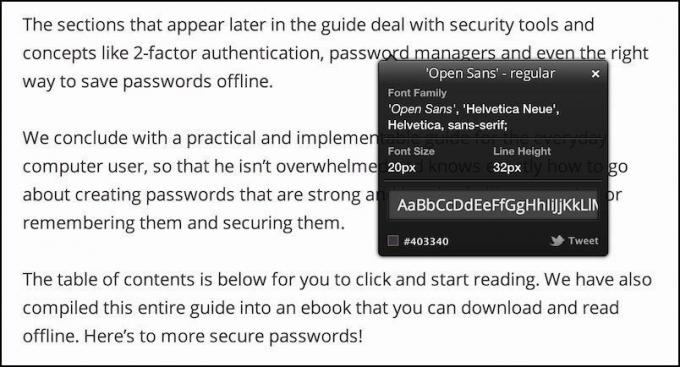
Hold nu musemarkøren over teksten, og udvidelsen vil øjeblikkeligt fortælle, at du vil have skrifttypen. Klik på den, og boblen udvides med en forhåndsvisning af skrifttypen, skrifttypefamilien, størrelsen og endda linjehøjden.
WhatFont til Safari på iOS 8
Tro det eller ej… iOS 8 bragte support til udvidelser. Handlingsudvidelser understøttes af browsere som Safari. Det betyder, at iOS, et lukket system, har adgang til et bibliotek af udvidelser, omend et lille, Før Det gør Android. Det havde jeg ikke forventet. Anyway, her er vi. Hvis du kender en måde at gøre dette på Android også, så lad os det vide i kommentarerne.
På iOS skal du downloade WhatFont app. I sig selv vil det ikke gøre noget. Du vil blot se en guide til, hvordan du aktiverer udvidelsen. Så gå til Safari, tryk på Del knappen og i den nederste række glider du helt til højre og klikker Mere. Herfra aktiveres WhatFont.
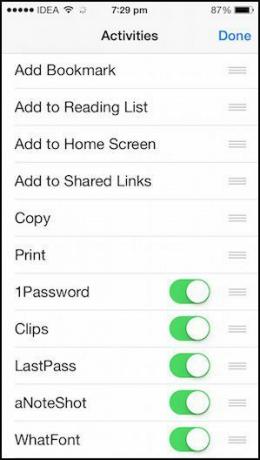
Åbn nu den pågældende side i Safari, tryk på skærmen og træk den over teksten med den skrifttype, du vil identificere.
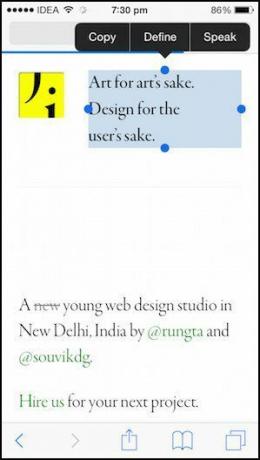
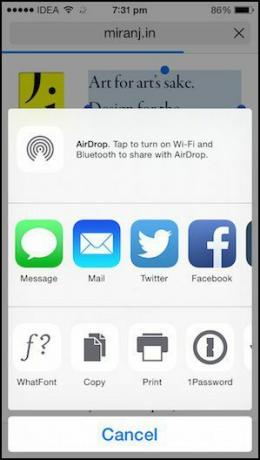
Klik på Del knap, vælg WhatFont, og en skærm med detaljer om skrifttypen vises. Her kan du se skrifttypefamilien, typen af skrifttype og endda skriftstørrelsen.
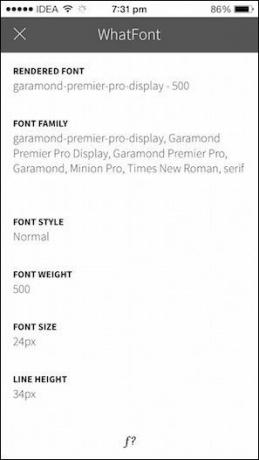
Hvad er din yndlingsskrifttype?
Jeg skriver Menlo Almindelig, men foretrækker at læse i Avenir Next eller bare almindelig gammel Helvetica. Jeg er også fan af skrifttyper, der bruges i Instapaper som Tisa, Georgia og Lyon. Hvad med dig? Hvad er din yndlingsskrifttype? Fortæl os det i kommentarerne nedenfor.
Sidst opdateret den 7. februar, 2022
Ovenstående artikel kan indeholde tilknyttede links, som hjælper med at understøtte Guiding Tech. Det påvirker dog ikke vores redaktionelle integritet. Indholdet forbliver upartisk og autentisk.


